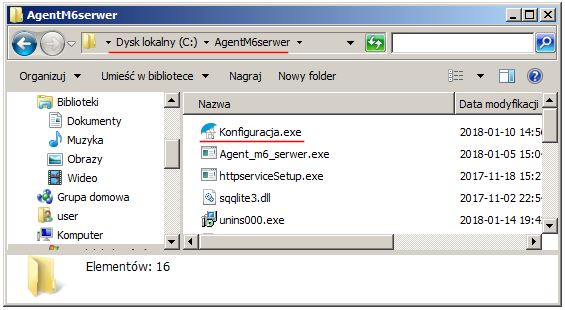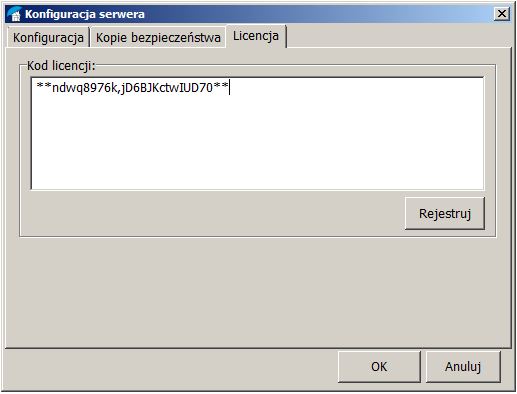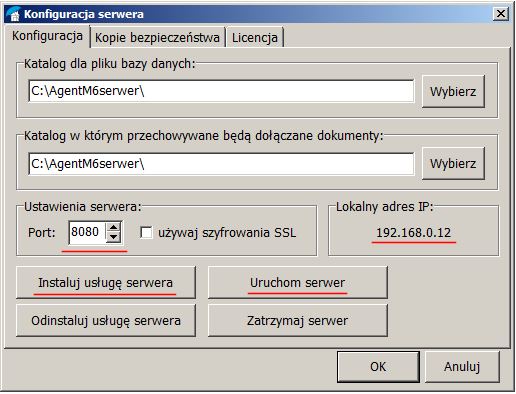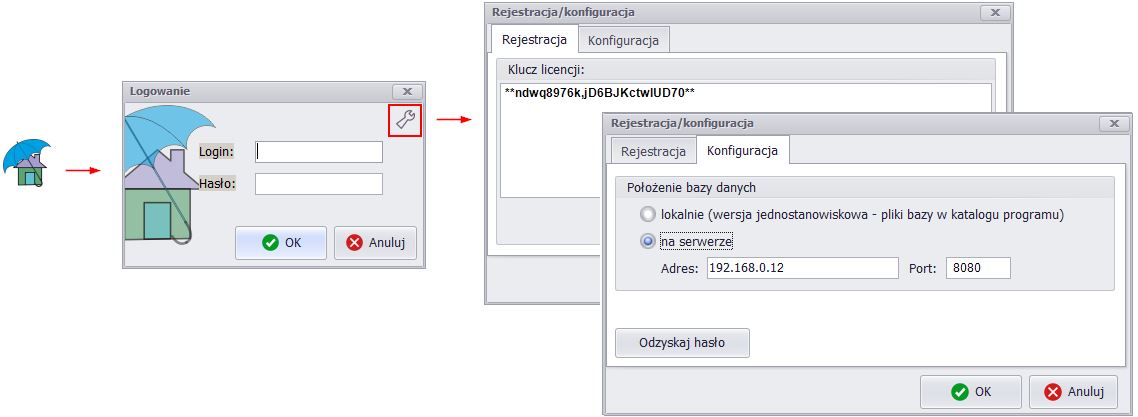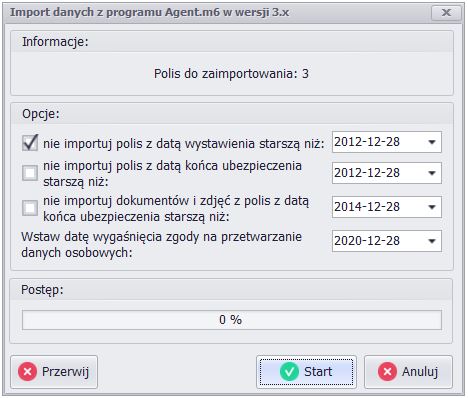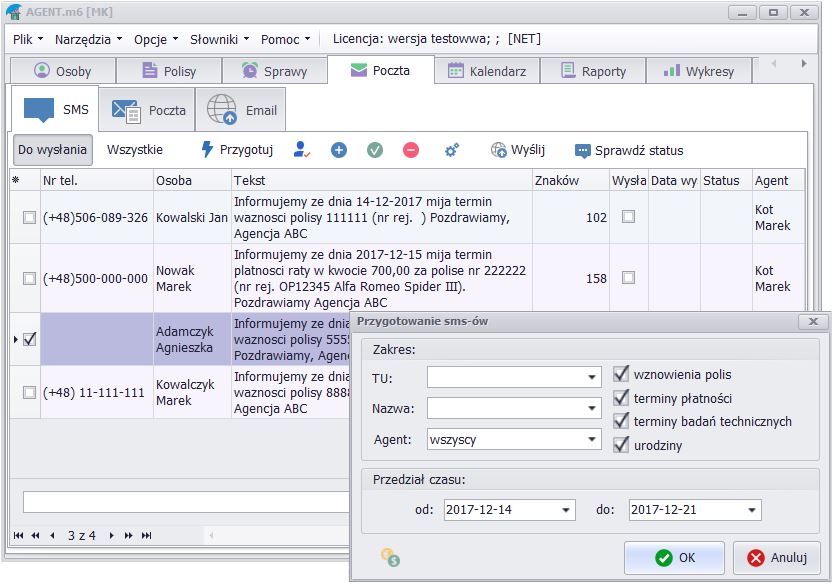Aktualizacja do wersji 2018 NET
Proszę sprawdzić czy aktualnie posiadana wersja AgentM6 (górne menu o programie -> informacje) ma numer 3.14.0 lub wyższy.
Jeśli jest niższy proszę o kontakt z naszym serwisem.
Instalacja nowego programu AgentM6 i serwera (programy zainstalują się do innych katalogów niż poprzednie wersje)
1. Plik setup.exe - instalator programu AgentM6 - pobierz plik www.agent.m6.pl/pliki/setup.exe uruchom plik i postępuj zgodnie z zaleceniami okna instalatora. Plik setup.exe należy uruchomić i zainstalować na wszystkich komputerach, na których ma odbywać się praca na programie AgentM6. Po instalacji powstanie katalog programu (domyślnie będzie to dysk C:/AgentM6) a na pulpicie dostępna będzie ikona  służąca do uruchamiania programu
służąca do uruchamiania programu
2. Plik setup_serwer.exe - instalator serwera - pobierz plik www.agent.m6.pl/pliki/setup_serwer.exe uruchom plik i zainstaluj na jednym komputerze w biurze - na tym komputerze będzie przechowywana baza danych (domyślnie w katalogu C:/AgentM6serwer).
Konfiguracja i uruchomienie serwera
W katalogu serwera (domyślnie C:/AgentM6serwer rys. 1) postępujemy kolejno:
a) uruchamiamy plik "konfiguracja.exe"
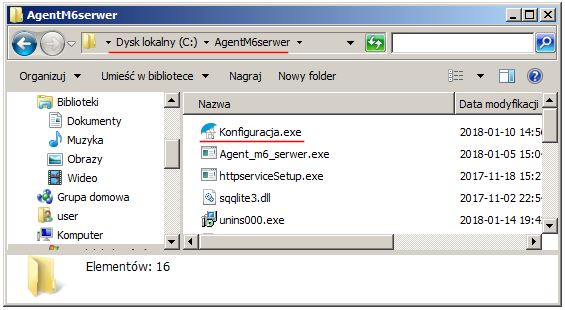
Rys. 1 Widok plików w katalogu serwera z zaznaczonymi plikami istotnymi podczas instalacji serwera
b) w otwartym oknie w zakładce licencja (rys. 2) wklejamy klucz licencji otrzymany po zakupie programu i zatwierdzamy przyciskiem "Rejestruj". Wyświetli się nazwa Twojej firmy co oznacza, że proces rejestracji przebiegł poprawnie
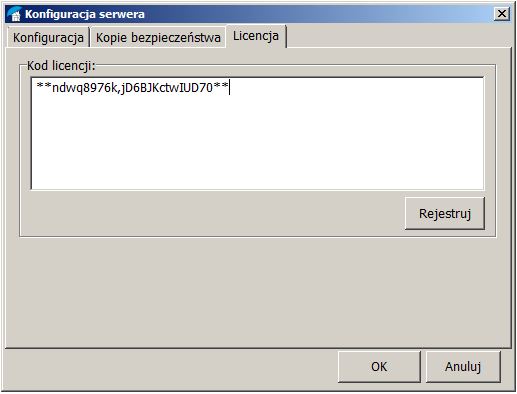
Rys. 2 Zakładka Licencja z wpisanym przykładowym kluczem licencji
c) w zakładce Konfiguracja (rys. 3) sugerujemy pozostawić domyślny katalog dla pliku bazy oraz dokumentów (skanów/zdjęć) dodawanych do programu. Klikamy kolejno "Instaluj usługę serwera" a następnie "Uruchom serwer". W tym oknie możemy ustawić port oraz odczytać aktualny adres IP komputera serwerowego - te dane będą potrzebne w dalszej części konfiguracji. Szyfrowanie SSL zazwyczaj nie jest stosowane przy pracy w sieci lokalnej.
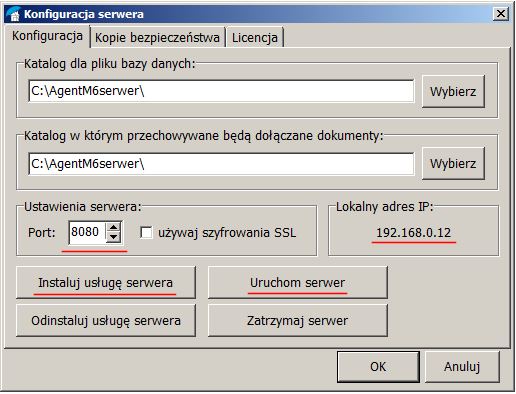
Rys. 3 Okno instalacji, uruchamiania i konfiguracji serwera
d) szerszy opis ustawień z zakładki Kopie bezpieczeństwa udostępniamy w Instrukcji w dziale Kopie bazy danych 3.2
Konfiguracja w AgentM6 połączenia z serwerem
e) uruchom program AgentM6 i w oknie logowania wybierz OPCJE -> Rejestracja wklej klucz licencyjny i zatwierdzić przyciskiem "Rejestruj". Wyświetli się nazwa Twojej firmy co oznacza, że proces rejestracji przebiegł poprawnie
f) w zakładce Konfiguracja (rys. 4) zaznacz położenie bazy danych "na serwerze" i wpisz adres IP i port ustalone w punkcie c) powyższego opisu
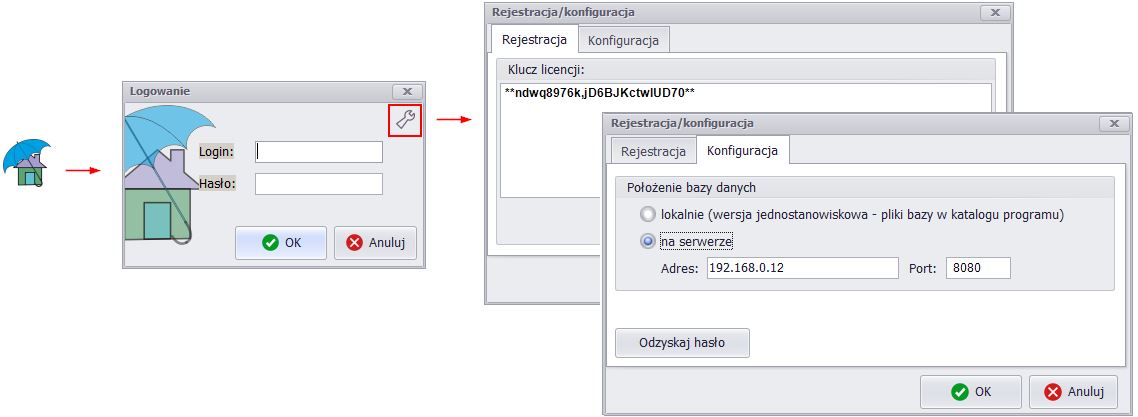
Rys. 4 Od lewej ikona uruchamiająca program AgentM6, okno logowania, opcje logowania z ustawieniami pracy "na serwerze" w sieci lokalnej
Przeniesienie danych ze starego serwera do nowego programu
Po opisanej powyżej instalacji i rejestracji nowego programu uruchom go (uwaga program po zainstalowaniu nie ma loginu i hasła - w oknie logowania kliknij OK aby się zalogować) wybierz w górnym menu Plik -> Import danych z wersji 3.x. W otwartym oknie należy wskazać położenie starej bazy, jeśli w starej wersji pracowałeś bez serwera będzie to katalog AGENT.m6/BAZA (domyślnie dysk C:/AGENT.m6/BAZA) dla wersji z serwerem będzie to katalog Agent_m6_serwer/BAZA (domyślnie dysk C:/Agent_m6_serwer/BAZA)
W otwartym oknie (rys. 5) pojawi się liczba polis do przeniesienia ze starej bazy do nowej.
Konwersja danych jest dobrą okazją aby uporządkować bazę np. usunąć część starych zbędnych danych. W oknie konwersji możemy ustawić import tylko dla polis wystawionych po określonej dacie lub jeśli posiadasz w starej bazie wieloletnie polisy życiowe użyj opcji importu polis z datą końca ubezpieczenia.
Dla polis, które zostaną zaimportowane warto spełnić jeden z wymogów RODO czyli określenie daty wygaśnięcia zgodny na przetwarzanie danych osobowych.
Po ustawieniu opcji importu i kliknięciu START zostanie przeliczona liczba polis do zaimportowania oraz rozpocznie się konwersja do nowej bazy. Czas procesu przenoszenia danych jest zależny od ilości polis oraz szybkości komputera. Przykładowy import 130000 polis trwał u nas około 8 godzin.
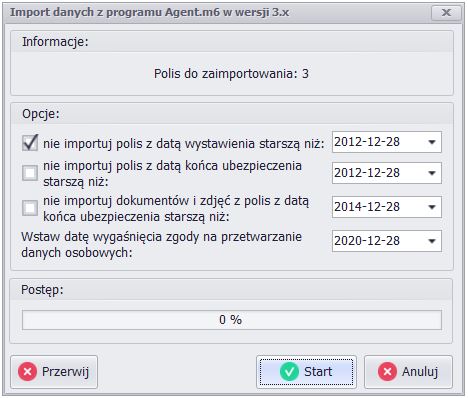
Rys. 5 Okno konwersji/importu danych do wersji AgentM6 2018
 Film: WWW - autouzupełnianie kalkulacji
Film: WWW - autouzupełnianie kalkulacji
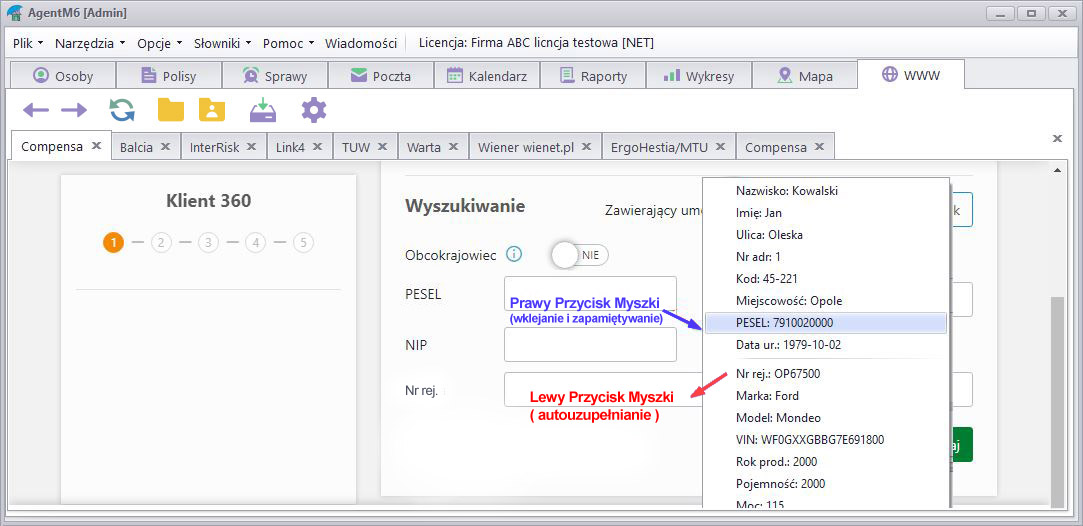
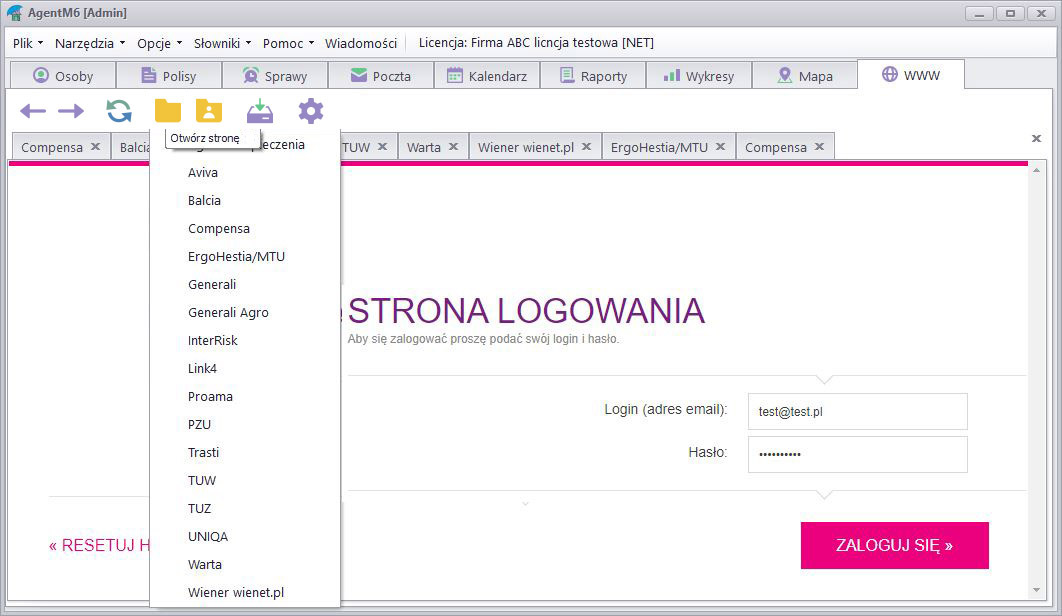
 Dla wersji wielostanowiskowych umożliwia logowanie wspólnym loginem i hasłem
Dla wersji wielostanowiskowych umożliwia logowanie wspólnym loginem i hasłem  Umożliwia logowanie osobistym loginem i hasłem
Umożliwia logowanie osobistym loginem i hasłem  Lista pobranych polis PDF z możliwością podglądu i wczytania ich do bazy
Lista pobranych polis PDF z możliwością podglądu i wczytania ich do bazy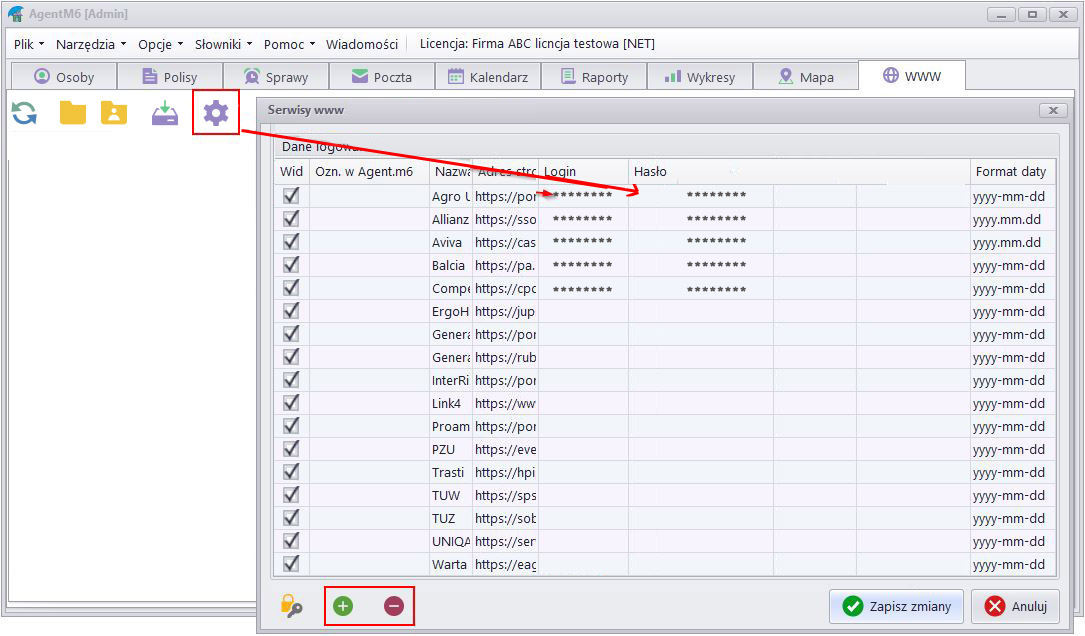





















 służąca do uruchamiania programu
służąca do uruchamiania programu